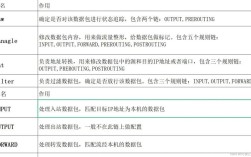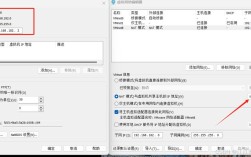在CentOS系统中设置静态IP地址是一项重要的网络配置任务,特别是在需要稳定、可预测的网络环境时,以下是详细的步骤和说明:
1、查看当前网络配置:在进行任何更改之前,首先需要了解当前的网络配置,这一步非常重要,它能帮助你确定哪一个网络接口需要配置,使用ifconfig命令查看网络接口,该命令会显示所有网络接口的详细信息,包括IP地址、子网掩码等,你需要找到你要配置的网络接口的名称,例如eth0或ens33。
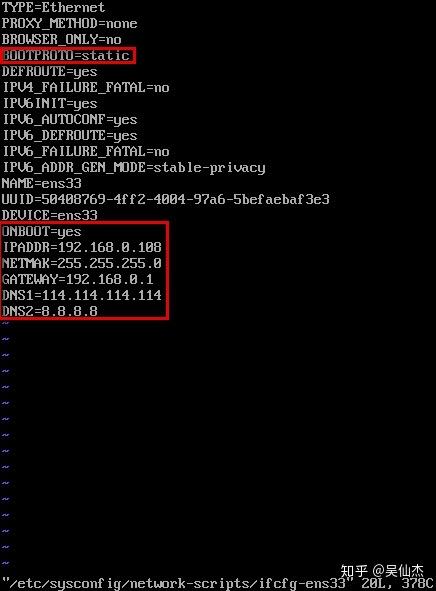
2、编辑网络配置文件:CentOS的网络配置文件存储在/etc/sysconfig/networkscripts/目录下,每个网络接口都有一个对应的配置文件,文件名格式为ifcfg<接口名称>,假设你要配置的接口名称是ens33,则可以通过以下命令打开该文件:sudo vim /etc/sysconfig/networkscripts/ifcfgens33,在文件中,找到并修改或添加以下参数:
TYPE:网络接口的类型,通常为Ethernet,表示有线网络接口。
PROXY_METHOD:代理方法配置,设置为none表示不使用代理。
BROWSER_ONLY:设置为no表示该网络接口不仅用于浏览器访问,还可以用于其他网络通信。
BOOTPROTO:定义接口的启动协议,设置为static表示使用静态IP地址,其他可能的值包括dhcp(动态获取IP)和none(不自动获取IP)。
IPADDR:要为该接口分配的静态IP地址,确保该IP地址在你的网络中是唯一的。
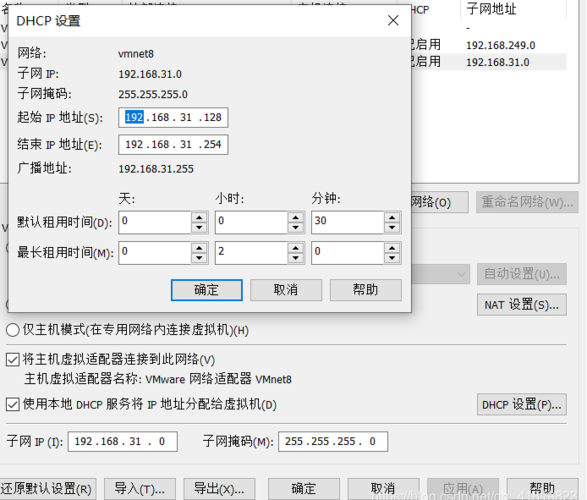
NETMASK:子网掩码,用于确定网络的大小,通常是255.255.255.0,表示标准的C类网络。
GATEWAY:网络的默认网关IP地址,它是流量发送到其他网络时的出口。
DEFROUTE:设置为yes表示使用此接口作为默认路由。
IPV4_FAILURE_FATAL:设置为no表示即使IPv4配置失败,网络服务也不会停止。
IPV6INIT:设置为yes表示启用IPv6协议。
DHCPV6C:设置为yes表示使用DHCPv6来自动获取IPv6地址,设置为no表示不自动配置IPv6地址。
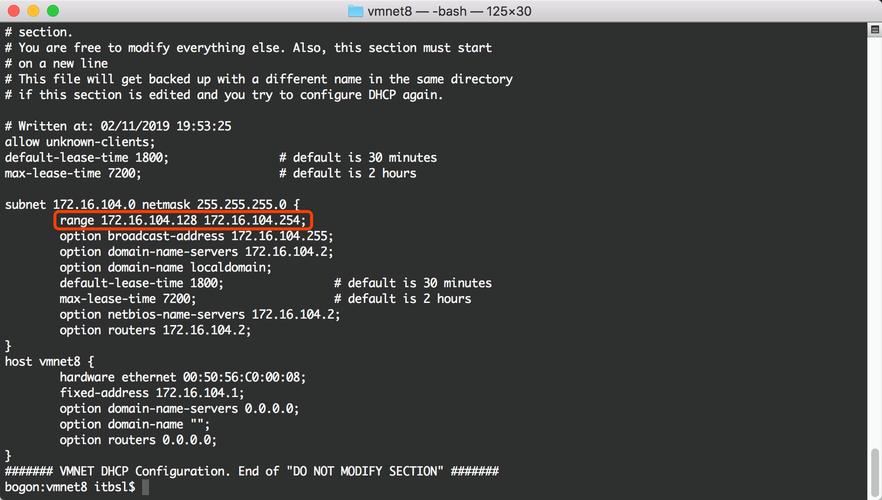
IPV6_AUTOCONF:设置为yes表示自动配置IPv6地址。
IPV6_DEFROUTE:设置为yes表示使用此接口的IPv6地址作为默认路由。
IPV6_FAILURE_FATAL:设置为no表示即使IPv6配置失败,网络服务也不会停止。
IPV6_ADDR_GEN_MODE:设置为stableprivacy表示生成稳定的隐私IPv6地址。
NAME:网络接口的逻辑名称,可以与DEVICE相同。
DEVICE:网络设备的名称,通常与ifconfig或ip a命令中看到的名称一致,如ens32。
ONBOOT:设置为yes表示系统启动时自动启用该网络接口。
IPV6_PRIVACY:设置为no表示不使用IPv6隐私扩展,使用固定的IPv6地址。
DNS1:系统使用的第一个DNS服务器地址,用于域名解析。
DNS2:可选的第二个DNS服务器地址,作为备用。
3、重启网络服务:完成配置文件的编辑后,需要重启网络服务以应用更改:sudo systemctl restart network,这个命令会重新加载网络配置并重启网络接口,使新配置生效。
4、验证静态IP地址配置:重启网络服务后,使用ifconfig命令检查网络接口,验证静态IP地址是否配置正确,你应该看到网络接口显示你设置的静态IP地址,如inet 192.168.1.100,测试网络连接可以使用ping命令测试网络连接,确保静态IP设置正常工作:ping c 4 8.8.8.8,该命令会向8.8.8.8发送4个ICMP请求(这是Google的公共DNS服务器),并返回响应时间,如果能成功ping通,说明网络连接正常。
5、常见问题与故障排除:问题一:bash: ifconfig: 未找到命令在CentOS 7上,有时可能会遇到以下错误:ifconfig这是因为ifconfig命令不再默认安装在CentOS 7中,你可以通过以下命令安装nettools包来获取ifconfig命令:sudo yum install nettools,安装完成后,再次尝试使用ifconfig命令,问题二:无法连接到网络如果配置后无法连接到网络,可能是以下几方面的问题:确保你的静态IP地址、子网掩码、网关和DNS服务器设置正确且与你的网络环境相匹配;检查物理连接和网络设备是否正常工作;使用ping命令或其他网络诊断工具检查网络连通性。
相关问答FAQs
1、如何确认静态IP地址已成功设置?
确认静态IP地址已成功设置的方法是使用ifconfig命令查看网络接口信息,或者使用ip addr show命令,你应该能看到你设置的静态IP地址显示在相应的网络接口下,可以尝试使用ping命令测试网络连接,ping c 4 8.8.8.8,如果能成功ping通外网,说明静态IP地址设置成功并且网络连接正常。
2、如果在设置静态IP地址后无法连接到网络怎么办?
如果设置静态IP地址后无法连接到网络,首先检查你的静态IP地址、子网掩码、网关和DNS服务器设置是否正确且与你的网络环境相匹配,检查物理连接和网络设备是否正常工作,如果这些都没有发现问题,可以尝试重启网络服务:sudo systemctl restart network,或者重启整个系统,如果问题仍然存在,可能需要进一步的网络诊断,例如使用traceroute命令跟踪数据包路径,或者联系网络管理员寻求帮助。